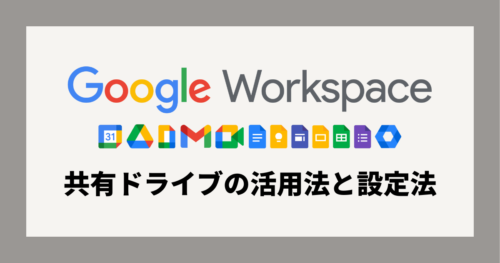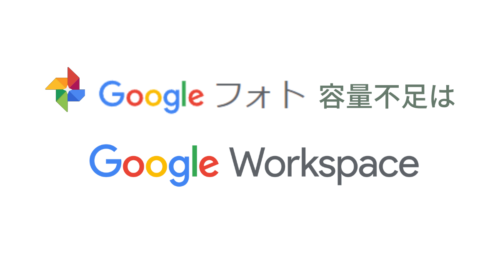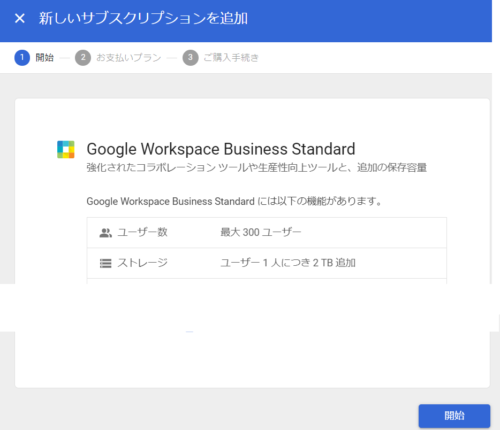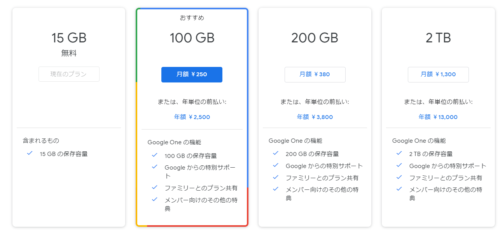会社、仕事のメールのデータの管理場所について色々悩んで出した結論です。
中小企業で、データ管理などを担当している人の参考になれば幸いです。
容量がすぐ一杯になる!
「容量不足・容量オーバー」の警告が出てイライラ
今回の始まりは転職したばかりの職場での出来事でした。
「容量が一杯になったから、いつものようにメールサーバーのデータを消しといて」
転職したばかりというのもあったんですが、言ってる意味がよくわかりませんでした。
詳しく聞くと、いつもメールデータをサーバーに残す設定をしていて、メールサーバーがある程度の容量になったら消すという作業するみたいです。
正直はじめは意味が分かりませんでした。
Outlookの容量がいっぱいになったら消す、圧縮、整理ばかりしている
この会社のケースでなくても、 Outlookのメールデータをひたすら溜め続けてメールデータがいっぱいになっていく、というケースはよく聞きます。
パソコンが古くなっていくとメールを開くのに時間がかかるという愚痴もよく聞きます。
これはメールの貯めすぎが原因だと思います。
メールデータの移行ばっかりやっている、、、
メールを溜めすぎるとパソコンを交換する際に、このメールデータを移動するのですがそのデータの移動にとても手間がかかります。
「○○.pst」「Windows Live Mailフォルダ」の移行
このPC内のメールデータにも容量制限もあります。
何よりパソコンにとって負担になります。
しかも、過去のデータを見たいという理由で、データを貯めているのですが、そのデータは普段使わないものばかりです。
また、情報システム担当をしていた時、このメールの移行もよくやったのですが、困ったことにこれらのメールフォルダやデータが古くなって壊れてしまうケースが結構ありクレームが多かったです。
メールの仕組み~メールの送受信とメールデータの保管場所~
そもそも、メールの送受信はどういう形になっていて、メールはのデータはいつもはどこに保存されているのでしょうか?
この図をご覧ください。
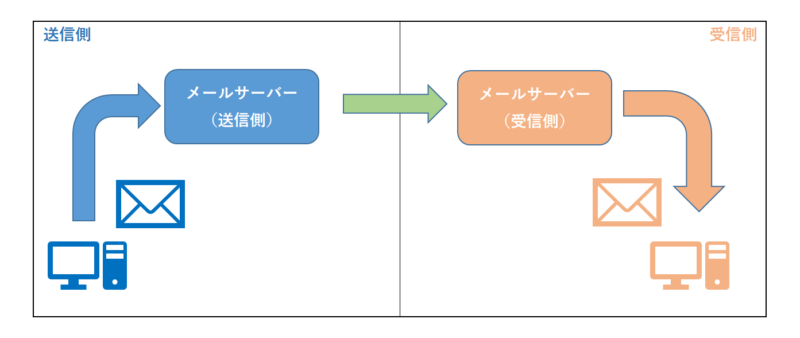
メールを送信したパソコンからメールサーバーに到着します。そこからインターネットを経由して受信者側のメールサーバーにたどり着き、メールの受信者がそのメールを見たりメールをダウンロードするのを待つ形です。
この受信者側のメールサーバーメールを保管する場所の容量がいっぱいになることが問題なのです。
・メールサーバーの容量は様々だが、ISPでは数GB程度
実際のところこのメールサーバーの容量は様々であり、ISP(インターネットサービスプロバイダー)のメールボックスを利用しているケースもあれば、数G、数十GB程度かと思います。(しかもこれららの容量がHPなどの他のインターネット容量と兼用のケースが多い)
また、会社の情報システム部などでメールサーバーを立ててそこにメールのデータを保管している場合もあります。
自社でメールサーバーを立てて保管している場合は、そのメールの容量メールサーバーの容量を調整すればいいので大きな問題はありません。
問題になるのはこのインターネットサービスプロバイダーのメールサーバーを利用している場合です。
この場合、容量一杯になれば、メールの受信ができなくなります。
・IMAPかPOPかで違う。
またメールの受信した側から見れば、受信の形式(プロトコル)で容量残に差が出てきます。
IMAPという形式であれば、メールを使用する度にメールサーバーを見る形になるのでメールデータ自体はメールサーバーにある形になります。
そのためメールサーバーのデータ容量は、積み重なる形です。ただメリットとしては自分の手元にメールのデータがないので、スマホや出先などでもそのメールデータを見ることができます。
(しかし、便利なIMAPでも容量がいっぱいになれば結局PCの中へダウンロードし、過去のメールを削除するなどし、容量を空ける必要が出てきます。)
それに対して pop という形の形式であればメールサーバーにメールを残しておくこともできますし、ダウンロードしてメールサーバーのメールデータを消すこともできます。
こうすればメールサーバーの容量は増えませんが手元のパソコンなりのメールソフトのデータは増え、消してしまったメールサーバーのメールは外部から見ることはできません。
このあたりの仕組みについては「基本情報技術者試験対策~ネットワーク編の3つのポイント~」などでも解説してますので良かったらご覧ください。
理想はメールサーバーに残せば出先で見れる。しかし容量が少ない
メールへのアクセス方法は人によって様々だと思います。
私は出先でもメールを見たいし過去のメールの検索が出来るというのが理想です。
そのため、メールサーバーに残す形式にしたいなと思いました。
しかし、ISP のメールサーバーの容量を色々調べても、多くて数十GB程度という形で添付ファイルなどを数年にわたって保管して行こうと思うと容量が不足してしまいます。
結論:メールサーバー自体の容量をこちらで調整出来れば悩みは解決!
こう考えていくと私の結論は「メールサーバー自体の容量を自分で調整できないか」でした。
そう考えると方法は二通りあります。
一つは自社のメールサーバーを立ててこの容量を調整していく形です。
こうすれば自分の思う通りメールの容量を増やすことができ自分で全てがコントロールできる。
思った通り満足のいく形で運用ができます。
しかし、これには自社でメールサーバを建てるという技術がいりますし、外部からメールサーバーへのアクセスなどが必要になりセキュリティ上の問題も出てきます。
あと、もう一つの方法はGoogle ワークスペースなどのサーバー容量を自分で設定できるサービスを使うという形式です。
Google Workspaceならそれが(容量調整)可能
私の結論は、Gmailの容量が増やせる「Google Workspace」を使うというものでした。
Google Workspaceとは?
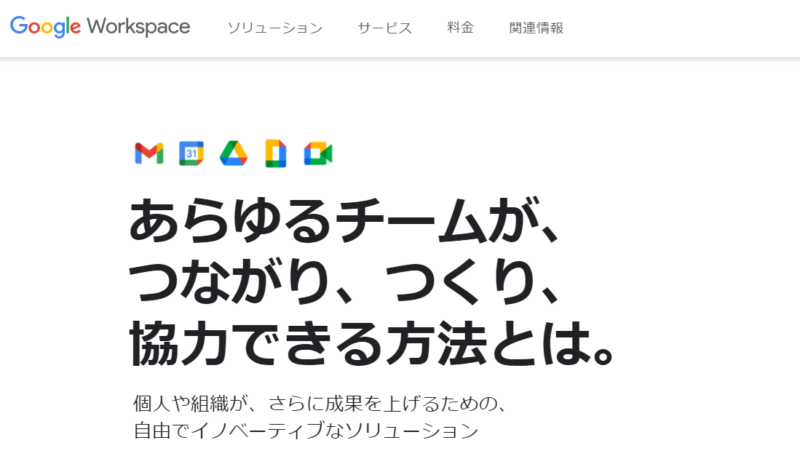
Google Workspaceとは公式サイトによれば「あらゆる働き方に対応する生産性向上とコラボレーションのツール」とあるように、業務用のグループウェアツールであり、ソフトウェアのスイート(集合体)です。
主なサービス内容
基本的には、個人向けGoogleと変わりがませんが、追加で一部Google Workspace特有のサービスがあります。
無料のgoogleとの違い
仕事でGoogle Workspace、プライベートで無料版を使っています。
使用感としては、元々Google Workspaceにしかなかった機能も多いのですが、徐々に無料版でも対応してきたので、サービス面では大きな差はないのかなと感じています。
違い①:無料のgoogleと一番大きな違いは容量です。
- 無料版・・・15GB
- Business Starter・・・30GB
- Business Standard・・・・2TB
- Business Plus・・・5TB
業務内容によりますが、2TB,5TBとかならすべてクラウドにおいておけば、USBメモリもHDDもなにも持ち歩かなくてもいいですよ。
違い②:99.9%の稼働率の保証やサポートの充実
これも、大切なポイントです。
無料版ではない、24時間年中無休体制のサポートが受けれます。
そして、ほぼ、止まることのない、壊れることのないシステムはデータ管理ではとても魅力的です。
英語版ですが、次の「Google Data Center Security: 6 Layers Deep」という動画がグーグルのセキュリティ対策について分かりやすいです。
日本のデータセンターにはないセキュリティ体制です。
その他Google Workspace について詳しく知りたい場合は下記の記事もご覧ください。
Google Workspace の料金
無料のGoogleと違い、料金がかかります。
料金は下の表の通りです。
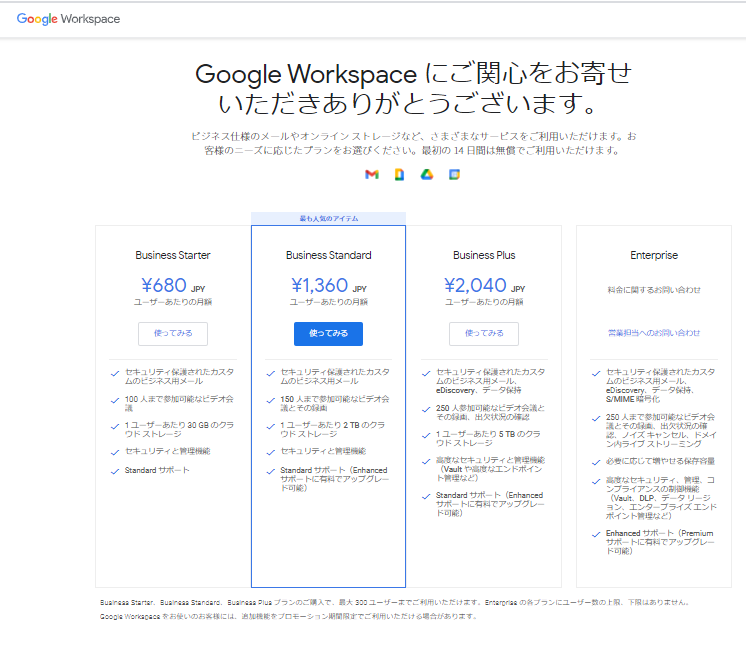
各プランの差は、先ほど説明した容量です。業務内容によりますが、一人当たりの料金・容量なので、Business Starterの30GBでも十分な人も多いと思います。
(この容量は、Googleの他のサービス、Googleドライブなどを含めた全体の容量となります)
Google Workspaceの申し込み方法
Google Workspace申込から使用までの流れ
- 1.公式サイトへ
- 2.基本情報を入力
- 3.ドメイン情報の入力
- 4.ログイン情報の入力
- 5.アカウント作成終了
- 6.初回ログイン
Google Workspaceの申込方法
1.公式サイトへ
こちらのグーグルの公式サイトへ行きます。
どのプランか選びます。容量によってコースを選ぶのが間違いないです。私はBusiness Standard(2TB)を使ってます。
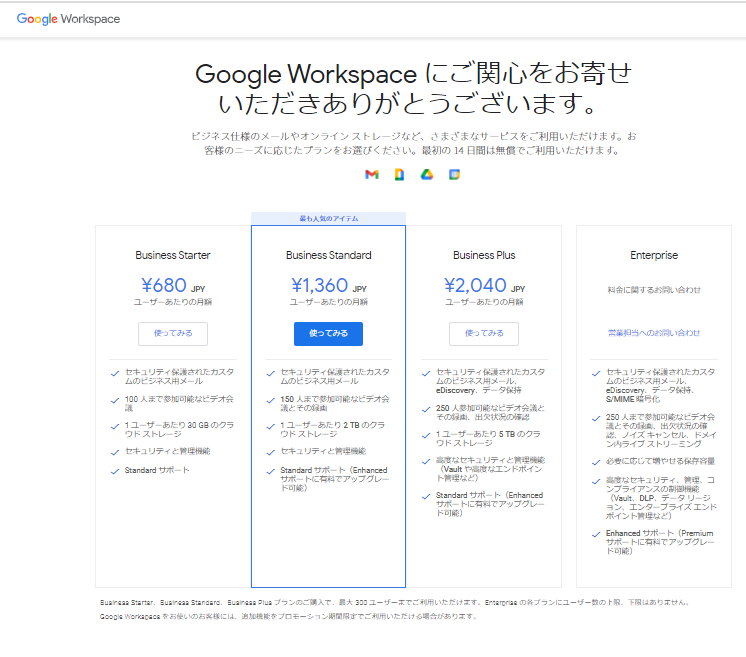
2.基本情報を入力
会社や担当者の情報を入力していきます。
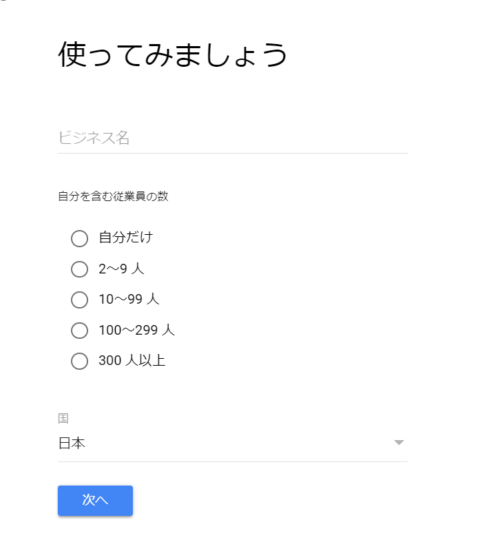
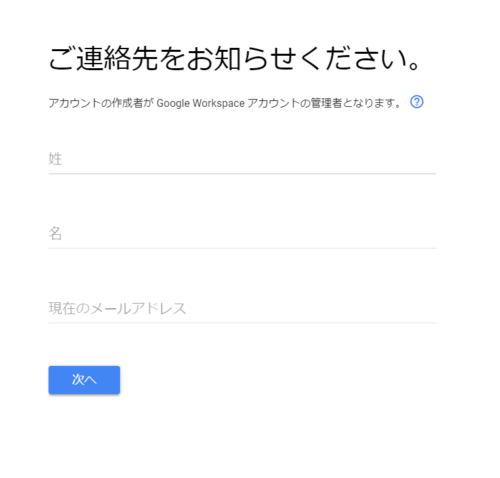
3.ドメイン情報の入力
ドメイン情報を入力します。(ドメインは必ず必要です)
このドメインとはyahoo.co.jpのような”wwww”のあとの部分で、管理したい会社のドメインとなります。
個人で使用するなど、現在ドメインがない場合は、この画面でドメインの購入もできます。
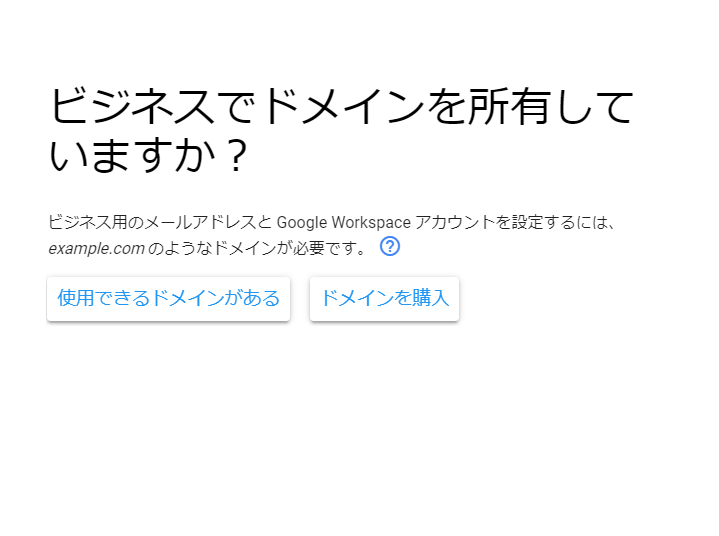
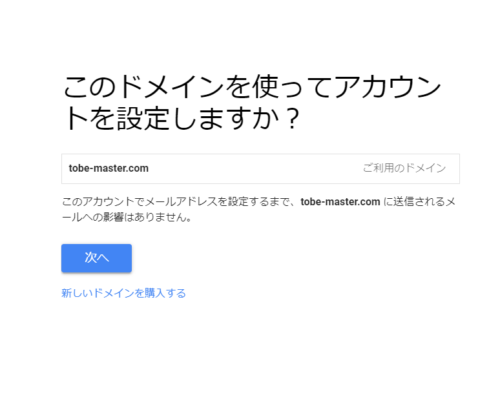
4.ログイン情報の入力
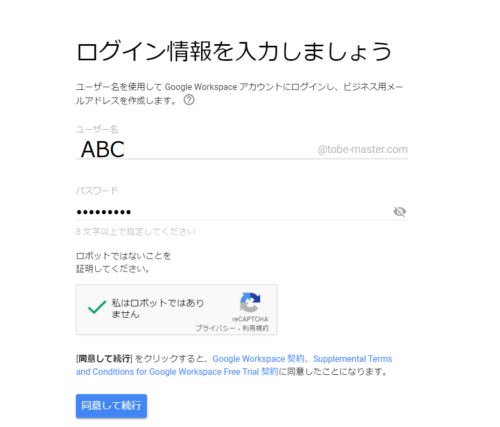
5.アカウント作成終了
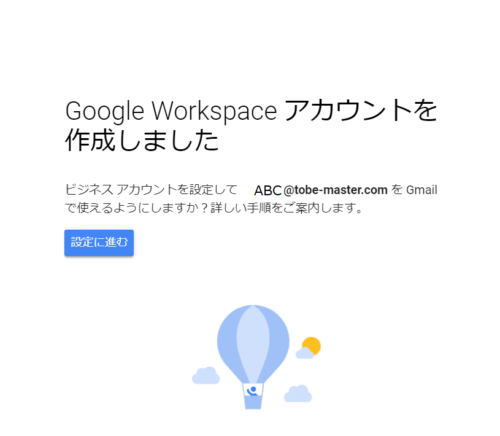
6.初回ログイン
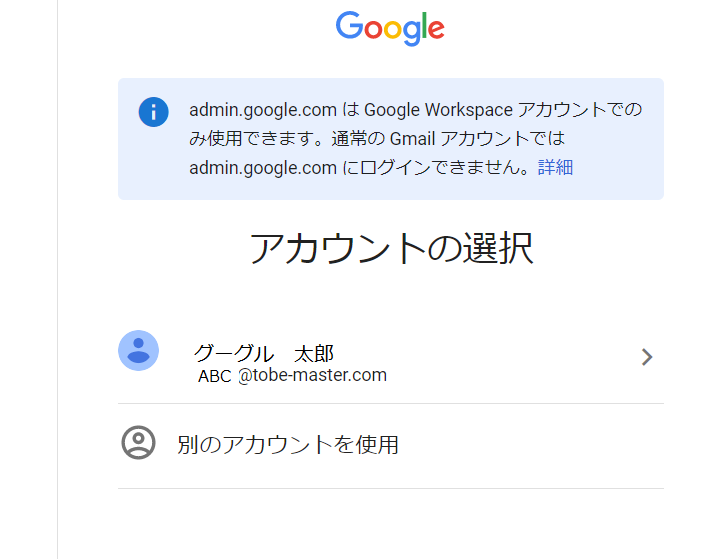
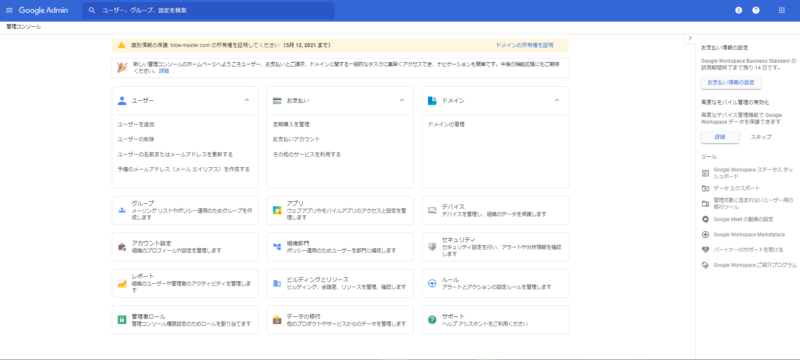
まとめ
どうですか?会社全体を一括管理できるビジネスアプリケーションにしては、簡単に登録できますよね。
どんどん使いこなして便利にしていきましょう。
まずは、 グーグルの公式サイトで、 14日間の無料お試しからはじめてみませんか?